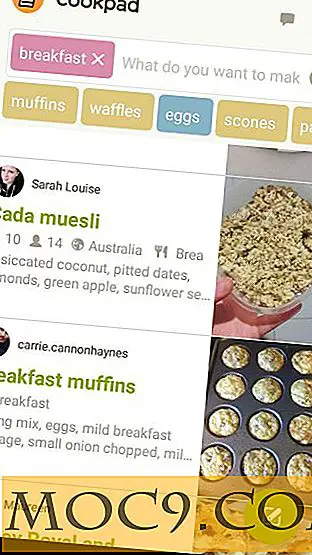5 τρόποι για να σταματήσουν τα προβλήματα χρήσης '100% δίσκου' στα Windows
100% χρήση δίσκου. Αν αυτές οι λέξεις σημαίνουν κάτι σε σας τότε θα στείλουν μια δυσάρεστη αναταραχή της αναγνώρισης επάνω στη σπονδυλική σας στήλη, υπενθυμίζοντας σας τις αμέτρητες ώρες που ξοδεύετε κοιτάζοντας στο Windows Task Manager σας, αναρωτιέστε τι ακριβώς προκαλεί αυτό το πρόβλημα που λιώνει τον υπολογιστή σας σε διακοπή παρόλο που δεν εκτελείτε προγράμματα και μόλις το έχετε ενεργοποιήσει.
Πρόκειται για ένα πρόβλημα που επηρεάζει τους χρήστες σε όλα τα Windows 7, 8 και 10 και συνήθως προέρχεται από μια από τις διάφορες διαδικασίες φόντου, όλες τις οποίες προσπαθήσαμε να καλύψουμε εδώ.
Εκτελέστε CheckDisk
Το πρώτο λιμάνι κλήσης είναι να αναζητήσετε διαφθορά και σφάλματα στο σκληρό σας δίσκο και να τα διορθώσετε. Ο καλύτερος τρόπος για να το κάνετε αυτό είναι να δοκιμάσετε το αξιόπιστο εργαλείο "chkdsk" ενσωματωμένο στα Windows.
1. Κάντε κλικ στο κουμπί Έναρξη, έπειτα πληκτρολογήστε cmd, κάντε δεξί κλικ στη γραμμή εντολών όταν εμφανίζεται στα αποτελέσματα αναζήτησης, κάντε κλικ στο κουμπί "Εκτέλεση ως διαχειριστής" και πατήστε Enter.
2. Στη γραμμή εντολών, πληκτρολογήστε chkdsk /f' /r C: για να ελέγξετε και να διορθώσετε αυτόματα σφάλματα στο σκληρό σας δίσκο. (Αντικαταστήστε το "C" με οποιοδήποτε γράμμα έχετε αντιστοιχίσει στον κύριο σκληρό σας δίσκο των Windows.)
3. Μπορεί να λάβετε ένα μήνυμα που δηλώνει ότι ο σκληρός δίσκος είναι σε χρήση και ρωτάτε αν θέλετε να εκτελέσετε το CheckDisk όταν το σύστημα επανεκκινήσει. Πατήστε "Y" και επανεκκινήστε τον υπολογιστή σας.
4. Το CheckDisk θα εκτελείται κατά την επανεκκίνηση του υπολογιστή σας. Αυτή η διαδικασία μπορεί να διαρκέσει λίγο, οπότε να είστε υπομονετικοί. Στη συνέχεια, ο σκληρός δίσκος θα πρέπει να επιστρέφει σε καλή κατάσταση λειτουργίας και η χρήση του δίσκου σας θα πρέπει να είναι κανονική (περίπου 1-10%).

Απενεργοποιήστε τις υπηρεσίες των Windows
Εάν αποτύχει, ίσως χρειαστεί να απενεργοποιήσετε ορισμένες από αυτές τις μυστηριώδεις, δυσκίνητες υπηρεσίες παρασκηνίου στα Windows.
1. Κάντε κλικ στο κουμπί Έναρξη, πληκτρολογήστε services και στη συνέχεια πατήστε Enter.
2. Στο παράθυρο "Υπηρεσίες" βρείτε την υπηρεσία που ονομάζεται "Superfetch", κάντε δεξί κλικ, κάντε κλικ στο κουμπί Διακοπή και, στη συνέχεια, ανοίξτε το Task Manager για να δείτε εάν έχει μειωθεί η χρήση του δίσκου. Εάν όχι, κάντε δεξί κλικ στο Superfetch και κάντε κλικ στο κουμπί Έναρξη για να το επαναφέρετε.
3. Δοκιμάστε το ίδιο πράγμα με τις υπηρεσίες που ονομάζονται "Υπηρεσίες έξυπνης μεταφοράς φόντου" και "Αναζήτηση των Windows", κάνοντας δεξί κλικ στο παράθυρο "Υπηρεσίες", κάνοντας κλικ στο κουμπί "Διακοπή" και, στη συνέχεια, βλέπετε εάν μειώνεται η χρήση του δίσκου.
4. Εάν η χρήση του δίσκου σας πέσει μετά τη διακοπή της υπηρεσίας, θα έχετε βρει τον ένοχο και θα θελήσετε να απενεργοποιήσετε μόνιμα την υπηρεσία. Κάντε κλικ με το δεξιό κουμπί του ποντικιού στην υπηρεσία που προκάλεσε πτώση της χρήσης του δίσκου όταν σταμάτησε, κάντε κλικ στην εντολή Ιδιότητες (Properties) και, στη συνέχεια, κάντε κλικ στην επιλογή "Απενεργοποιημένο" (drop-down) στην επιλογή "

Απενεργοποιήστε τις άκρες για τα Windows
Εξακολουθείτε να υποφέρετε από τη φοβερή χρήση δίσκου 100%; Μερικοί άνθρωποι έχουν διαπιστώσει ότι η απενεργοποίηση των Συμβουλών για Windows βοήθησε. Μεταβείτε στο "Έναρξη -> Ρυθμίσεις -> Σύστημα -> ειδοποίηση & ενέργειες". Απενεργοποιήστε την επιλογή "Δείξτε μου συμβουλές σχετικά με τα Windows".
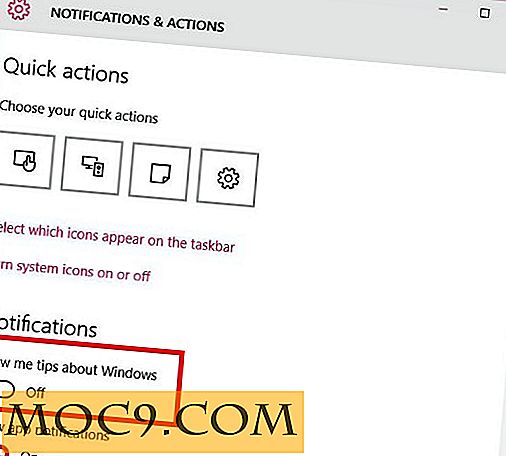
Αλλαγή της τοποθεσίας του αρχείου σελίδας
Το αρχείο σελίδας είναι ένα αρχείο στον σκληρό σας δίσκο που διευκολύνει την καταπόνηση στη μνήμη RAM όταν κάνετε ενέργειες με ένταση μνήμης στον υπολογιστή σας. Εάν η χρήση του δίσκου είναι συνεχώς υψηλή, θα μπορούσε να είναι επειδή το αρχείο σελίδας σας χρησιμοποιείται συνεχώς για την επεξεργασία πληροφοριών στον υπολογιστή σας.
Μια λύση θα ήταν να αγοράσετε περισσότερη μνήμη RAM. Εναλλακτικά, εάν διαθέτετε περισσότερους από έναν σκληρούς δίσκους στον υπολογιστή σας, μπορείτε εύκολα να μετακινήσετε το αρχείο σελίδας σε έναν δεύτερο σκληρό δίσκο μη συστήματος. Ο κύριος σκληρός δίσκος σας λειτουργεί πάντα για να κρατήσει τα Windows σε λειτουργία, οπότε αυτό θα βοηθήσει στην εξάπλωση του φορτίου:
1. Κάντε δεξί κλικ στο εικονίδιο Ο Υπολογιστής μου (My Computer) ή σε αυτόν τον υπολογιστή
2. Μεταβείτε στις "Προηγμένες ρυθμίσεις συστήματος -> Ρυθμίσεις (κάτω από την απόδοση) -> Για προχωρημένους -> Αλλαγή".
3. Με την επιλεγμένη προεπιλεγμένη μονάδα σκληρού δίσκου σελίδας, επιλέξτε "Δεν υπάρχει αρχείο σελιδοποίησης" και, στη συνέχεια, κάντε κλικ στην επιλογή Ορισμός.
4. Στη συνέχεια, επιλέξτε τη δεύτερη μονάδα σκληρού δίσκου όπου θέλετε να εντοπιστεί το αρχείο σελίδας και, στη συνέχεια, κάντε κλικ στην επιλογή "Διαχείριση διαχειριζόμενου μεγέθους" -> Ορισμός.
5. Κάντε κλικ στο κουμπί OK και επανεκκινήστε τον υπολογιστή σας.

Πυρηνική επιλογή: Αγοράστε ένα SSD

Μια από τις παραπάνω λύσεις θα πρέπει να λειτουργήσει, αλλά εάν διαπιστώσετε ότι καθώς χρησιμοποιείτε τον υπολογιστή σας, πατάτε συνεχώς αυτό το σήμα χρήσης δίσκου 100%, τότε αξίζει να επενδύσετε σε ένα SSD. Χωρίς αμφιβολία ένα από τα καλύτερα κομμάτια του υλικού PC τα τελευταία χρόνια, τα SSDs εκτός από την αφαίρεση των χρόνων φόρτωσης στον υπολογιστή σας και μπορούν να χειριστούν ένα τεράστιο ποσό ταυτόχρονων εργασιών και διαδικασιών χωρίς επιβραδυντές. Επίσης, η λειτουργία των Windows on και SSD θα σας επιτρέψει να χρησιμοποιήσετε τον παλιό σας σκληρό δίσκο SATA για άλλες εργασίες, χωρίς να το βάλετε σε υπερβολική πίεση.